帮你win7系统sxstrace.exe工具使用的问题?
发布日期:2019-04-14 作者:系统之家系统 来源:http://www.1zd1.com
最近一些小伙伴询问说萝卜家园win7系统sxstrace.exe工具怎样使用?这是因为经常跳出“应用程序无法启动,因为应用程序的并行配置不正确”的提示,要使用sxstrace.exe工具才可以修复处理,sxstrace.exe是一个系统出错跟踪工具,针对此疑问,本教程小编告诉我们具体处理办法。
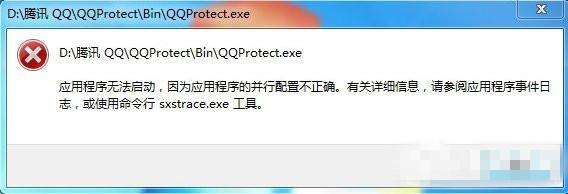
操作办法:
1、开始→运行→写入:CMd 打开确定(或按回车键),打开命令提示符窗口;
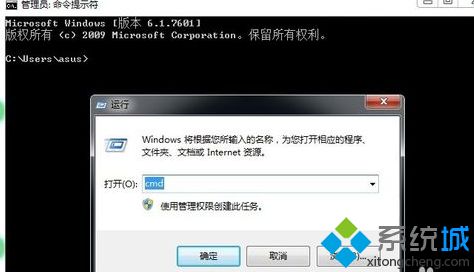
2、如要熟悉怎样使用,可以写入命令加问号查询参数:sxstrace.exe/?;

3、如果写入跟踪的命令:sxsTrace Trace -logfile:sxsTrace.etl 以后,跳出这样的提示:sxsTrace 失败。错误的信息是:大概是操作系统无相应权限的缘故;

4、开始→所有程序→附件→右键命令提示符→以管理员身份运行;
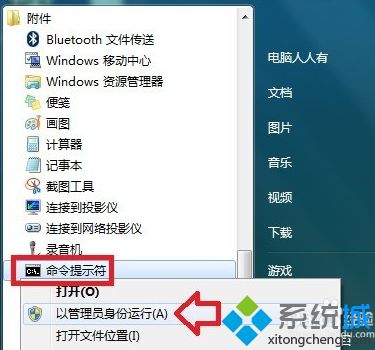
5、再次在具备管理员权限的命令提示符窗口写入命令,就有启动的提示了:
sxsTrace Trace -logfile:sxsTrace.etl
这里有两个信息很重要,一是跟踪的讯息保存在sxsTrace.etl文件中了。
6、在开始菜单搜索框中写入:sxsTrace.etl文件名就能找到该文件,查看出错的原因等讯息;
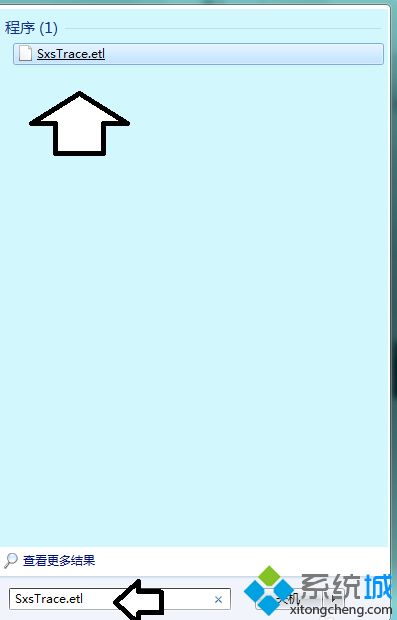
7、还有一个重要讯息,就是按Enter(回车键)执行可以停止跟踪。如果不停止跟踪,即便是再开一个管理员权限的命令提示符窗口,写入跟踪命令,照样出错;

8、双击sxsTrace.etl文件需要有专门的程序与之关联以后,才能查看的;

9、此时还可以使用这个命令:
sxsTrace parse -logfile:sxsTrace.etl -outfile:sxsTrace.txt
10、再搜索sxsTrace.txt 文件,就能在记事本中直接查看了;
11、如果跟踪的信息看不懂,可以尝试开启安装服务:
开始→运行→写入:services.msc 打开确定(或按回车键)打开服务。
12、找到windows installer服务,右键启动便可;
13、如果启动菜单是灰色的(不可用)服务属性→启动类型→自动或者手动→应用→启动→确定;
14、还有一种情况是不同的操作系统版本,使用错误版本的C++运行库程序,也会形成系统问题,出错提示,处理方案:找到和操作系统匹配的版本安装便可;
15、当然,还可以使用专用工具修复系统文件(注意修复的文件数量,如果是0说明无修复,活着不是这个原因引起的系统问题)。
按照教程设置以后,轻松处理win7系统配置不正确问题,感兴趣的小伙伴一起来操作设置。
- 系统之家 GHOST WIN7 SP1 X86 经典旗舰版 V2017.032018-12-12
- 深度技术Windows xp 精英装机版 2020.092020-08-16
- 深度技术Windows xp 经典装机版 2021.042021-03-15
- 雨林木风Windows7 特别装机版64位 2020.102020-09-18
- 雨林木风WinXP 修正装机版 2020.082020-07-13
- 深度技术Windows7 专业装机版32位 2021.052021-04-14
- 电脑公司最新64位win10体验优质…2021-11-14
- 深度技术WinXP 可靠装机版 2021.052021-04-14
- 系统之家 Win8.1 青年装机版 2019.12(64位)2019-11-19
- 萝卜家园Windows10 通用中秋国庆版32位 2020.102020-10-01
- 小编教你xp系统下CAd图纸打开速度很慢的步骤?2018-05-21
- win7怎么自动关上显示器|win7自动关上显示器的办法2013-01-14
- 大师教您win10系统手动设置dns解决网页打不卡的问题2019-11-08
- 教你win7系统中玩梦幻西游总是一卡一卡的方法?2019-09-30
- win10系统写字板乱码怎么办|win10写字板乱码的设置技巧2019-07-02
- win7高对比度配置点了没反应的完美处理办法2013-01-10
- 图文教你win10系统更改电脑临时文件夹的位置的方案2019-10-10
- xp系统主题被禁用的修复技巧2019-08-08
- xp系统打开solidworks提示VBE6ExT.oLB不能被加载的方法…2019-08-10
- 安装好wn7系统发现可使用内存变少如何回事?2016-06-07
